Kā lietot Siri operētājsistēmā Mac
Jūsu iPhone tālrunī tas ir vienkārši jautājiet Siri lai izpildītu komandu. Bet kas notiek, ja jūsu iPhone tuvumā nav, kamēr strādājat ar datoru? Siri varat izmantot arī savā Mac datorā. Tas ir ātri un vienkārši, padarot to par ideālu kompanjonu jūsu iMac vai MacBook.
Šajā rakstā sniegtie norādījumi attiecas uz jebkuru Mac datoru, kurā darbojas macOS Sjerra vai vēlāk.

Kā iespējot Siri operētājsistēmā Mac
Kad pirmo reizi iegādājaties jaunu Mac datoru, iestatīšanas laikā jums tiks lūgts iespējot Siri. Tomēr, ja izlaidīsit šo darbību, jums būs jāiespējo Siri, lai to varētu izmantot.
Savā Mac datorā noklikšķiniet uz Apple ikonu ekrāna augšējā kreisajā stūrī.
Izvēlnē izvēlieties Sistēmas preferences.
-
Sadaļā System Preferences noklikšķiniet uz Siri, lai atvērtu Siri preferenču logu.

-
Zem Siri ikonas logā noklikšķiniet uz Iespējot Ask Siri.

Pārbaudiet, vai Rādīt Siri izvēļņu joslā lodziņš ir atlasīts pirms loga aizvēršanas. Tas atvieglo Siri atrašanu izvēlņu joslā ekrāna augšdaļā.
Kad esat pabeidzis, varat aizvērt preferenču logu.
Kā atvērt un izmantot Ask Siri operētājsistēmā Mac
Tagad, kad Siri ir iespējots jūsu Mac datorā, ekrāna augšējā labajā pusē vajadzētu redzēt Siri ikonu. No šejienes jūs varēsiet izmantot Siri daudzām dažādām komandām.
-
Lai atvērtu Siri, varat vienkārši noklikšķināt uz Siri ikonu ekrāna augšdaļā, dokā vai skārienjoslā. Vai arī varat nospiest un turēt Komandu taustiņš + atstarpes taustiņš līdz Siri atbild.
Jaunākās Mac versijas ļauj vienkārši pateikt "Hey Siri", lai datorā atvērtu Siri. Šī funkcija ir pieejama tikai MacBook Pro (15 collu, 2018), MacBook Pro (13 collu, 2018, četri Thunderbolt 3 porti), MacBook Air (Retina, 13 collu, 2018) un iMac Pro.
Kad Siri tiek atvērts, ekrāna augšējā labajā pusē tiks parādīts Siri logs. Vienkārši pasakiet savu komandu un gaidiet, līdz Siri atbildēs.
Ko es varu lūgt Siri darīt?
Siri operētājsistēmā Mac ir simtiem komandu varat izmantot, lai padarītu navigāciju Mac datorā vienkāršāku un ātrāku. Šeit ir vairākas komandas, kuras varat izmēģināt tagad:
- Kādi laikapstākļir: Jautājot Siri par laikapstākļiem, Siri logā tiks parādīta pašreizējā prognoze.
- Atveriet Safari: šī komanda atvērs Safari lietošanai. Varat arī lūgt Siri atvērt citas pārlūkprogrammas, piemēram, Chrome vai Firefox.
- Atrodiet visus manus jaunākos dokumentus: Šīs komandas rezultātā Siri izveido sarakstu ar visiem jaunākajiem dokumentiem, kas izveidoti jūsu Mac datorā.
- Atveriet Spotify: Vai vēlaties klausīties mūziku savā iecienītākajā mūzikas lietotnē? Lūdziet Siri to atvērt. Ja jūsu ierīcē ir mūzika, varat arī lūgt Siri atskaņot kaut ko konkrētāku.
- Atrodiet X tvītus: varat lūgt Siri atrast kāda konkrēta cilvēka tvītus.
- FaceTime X: Vai vēlaties kādam pievienoties FaceTime? Šīs komandas rezultātā Siri iezvana FaceTime sarunu ar kādu no jūsu kontaktpersonu saraksta.
- Atrodiet X sarakstītās grāmatas: Nepieciešama laba lasāmviela? Šīs komandas rezultātā Siri atver iBooks, kad jūsu autora grāmatas ir gatavas.
- Pievienojiet tikšanos: lūdziet Siri izveidot tikšanos jūsu datumam un laikam. Siri pievienos sapulci jūsu kalendāram un pat izdzēsīs to, ja izvēlēsities.
Vai vēlaties uzzināt, ko vēl Siri var darīt? Vienkārši atveriet Siri un jautājietKo tu vari izdarīt", lai iegūtu vēl vairāk piemēru sarakstu.
Kā pielāgot Siri operētājsistēmā Mac
Siri ir pilnībā pielāgojams, lai tas atbilstu jūsu unikālajām vēlmēm. Lai sāktu pielāgošanu, veiciet šīs ātrās darbības.
Noklikšķiniet uz Apple ikonu ekrāna augšējā kreisajā stūrī.
Izvēlieties Sistēmas preferences.
-
Tālāk noklikšķiniet uz Siri opciju sarakstā.

-
Siri ekrānā varat pielāgot īsinājumtaustiņus, valodu un Siri balsi. Varat arī ieslēgt vai izslēgt balss atsauksmes no Siri atkarībā no jūsu vēlmēm.
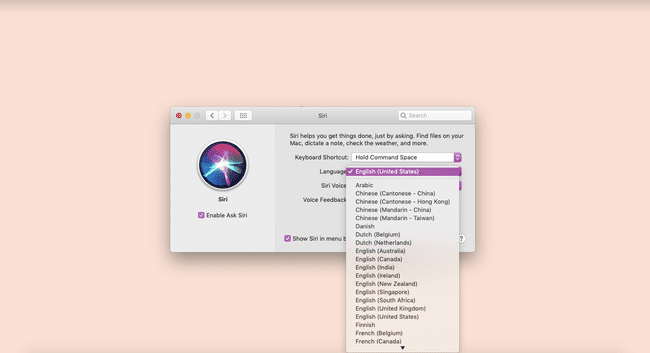
Kad esat veicis visas nepieciešamās izmaiņas, aizveriet Siri preferenču logu.
Siri Hacks jūsu Mac ierīcēm, kas jums jāzina
Papildus vienkāršām Siri komandām ir arī uzlauzumi, kurus varat izmantot, lai Siri patiešām darbotos jūsu labā. Sāksim, iespējojot Rakstīt uz Siri, kas ļauj ierakstīt atbildi uz Siri bez runas.
Ierakstiet uz Siri
Izvēlieties Apple ikonu ekrāna augšējā kreisajā stūrī, pēc tam noklikšķiniet uz Sistēmas preferences.
-
Klikšķis Pieejamība.
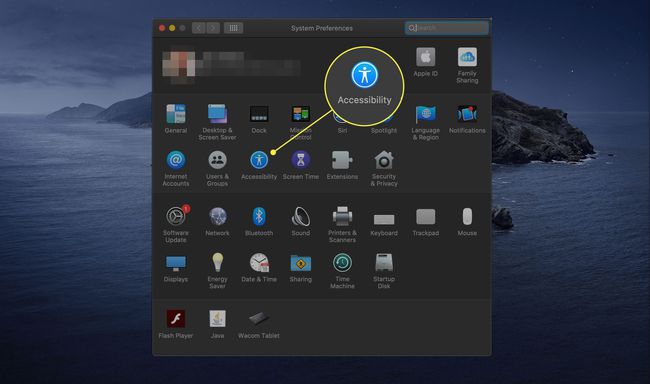
-
Ritiniet uz leju un noklikšķiniet Siri.

Šeit, noklikšķiniet Iespējot ierakstīšanu Siri lai to ieslēgtu. Tagad jūs varēsiet ierakstīt komandas Siri, nevis izrunāt tās skaļi.
Saglabājiet Siri rezultātus
Vēl viens lielisks uzlauzts ir iespēja saglabāt Siri rezultātus paziņojumu centrā, lai jūs varētu tos viegli atrast nākamreiz. Turklāt informācija vienmēr ir atjaunināta.
Atveriet Siri, izmantojot īsinājumtaustiņu, Touch Bar, noklikšķiniet uz ikonas savā dokā vai noklikšķiniet uz Siri ikonu ekrāna augšdaļā.
Sakiet vai ievadiet savu Siri komandu. Kad Siri atbildēs, blakus rezultātam redzēsit plusa zīmi.
Noklikšķiniet uz Plus (+) lai rezultātus pievienotu paziņojumu centram drošai glabāšanai.
Ko darīt, ja Siri nedarbojas?
Vai mēģināt atvērt Siri savā Mac datorā, lai tiktu parādīti ziņojumi “Mēģiniet vēlreiz vēlāk” vai vispār nav ziņojumu? Ir dažas lietas, ko varat izmēģināt.
- Pārbaudiet tīkla iestatījumus: sāciet, pārliecinoties, ka jums ir savienojums ar internetu. Lai to pareizi lietotu, Siri ierīcei ir jābūt savienotai.
- Pārliecinieties, ka esat pareizi iespējojis Siri: ja jums trūkst Siri ikonas, pārbaudiet sistēmas preferences, lai pārliecinātos, ka Siri ir iespējots pareizi.
- Pārliecinieties, vai Siri nav iestatīti ierobežojumi: to var izdarīt, atverot sistēmas preferences un pēc tam sadaļu Vecāku kontrole. Sadaļā Cits varat pārbaudīt, vai Siri un diktēšana nav izslēgti.
- Pārbaudiet savus mikrofonus: jūsu mikrofons var nedarboties pareizi, ja Siri nereaģē. Mikrofona iestatījumus varat pārbaudīt sadaļā System Preferences.
